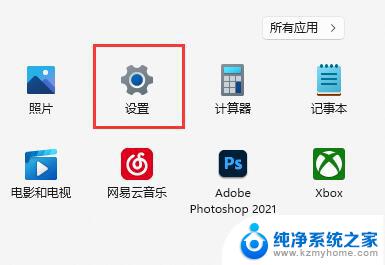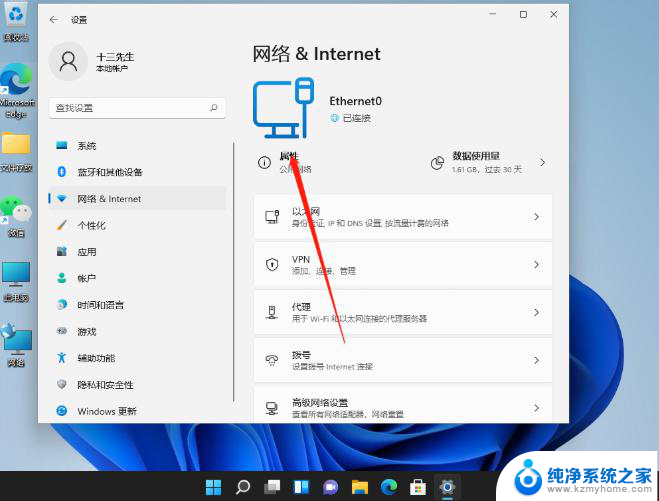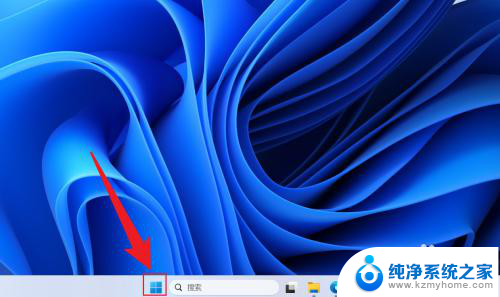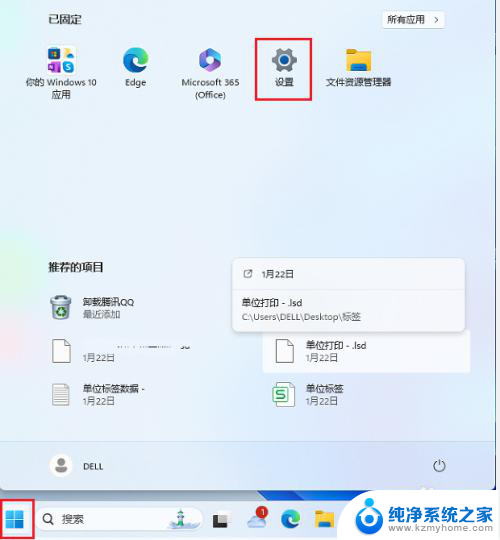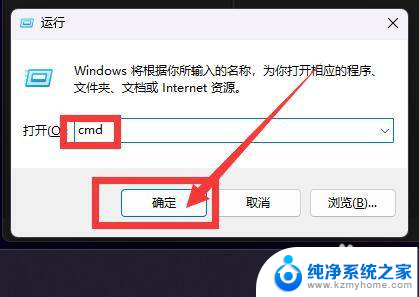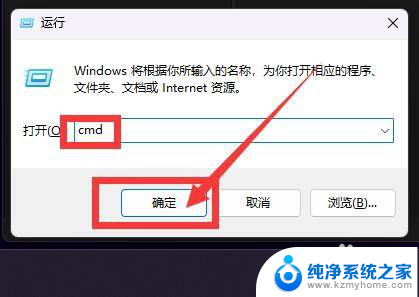win11设置ip自动获取 Win11 IP地址自动获取设置教程
更新时间:2024-10-24 14:48:11作者:yang
Win11系统提供了自动获取IP地址的设置功能,通过简单的操作就可以实现网络连接的自动配置,在Win11系统中,用户可以通过设置界面轻松地找到IP地址自动获取的选项,并进行相应的设置。这一功能的使用大大简化了网络连接的配置流程,让用户可以更加便捷地享受网络服务。接下来我们将详细介绍如何在Win11系统中设置IP地址的自动获取功能,让您轻松上手。
具体方法:
1.首先打开开始菜单中的设置。打开后在左侧选择网络和Internet选项,再在右侧的最下方找到高级网络设置
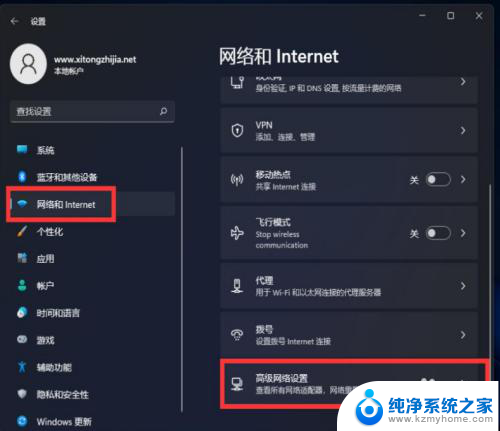
2.进入后,再在最下方找到更多网络配适器选项
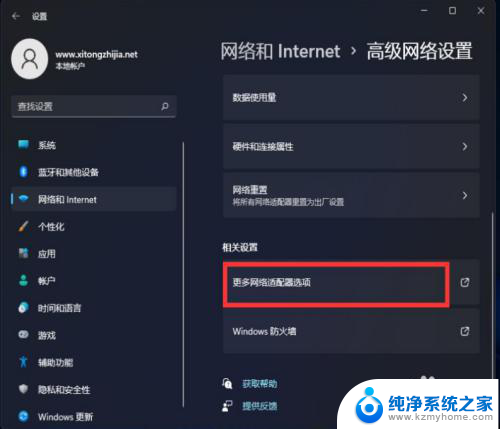
3.打开就进入网络配置器界面了
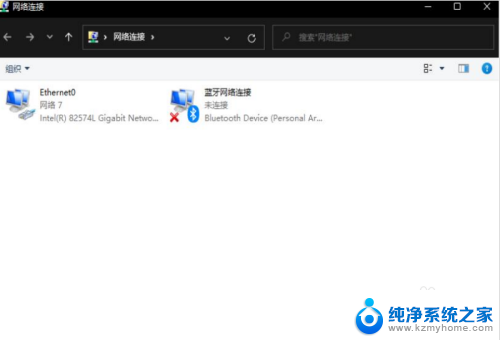
4.进入后,点击需要修改的网卡,右键点击属性
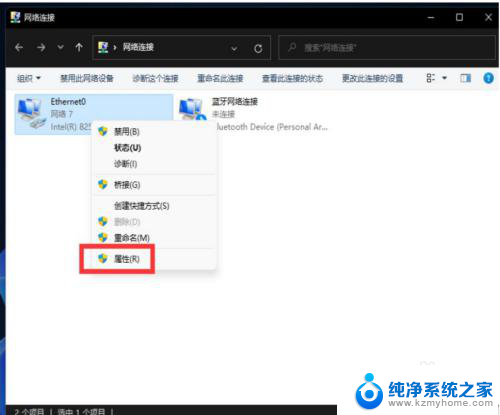
5.点击后,选择Internet协议版本4,点击属性
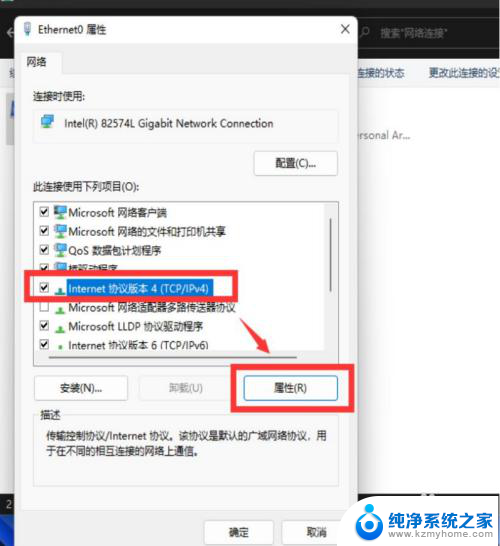
6.勾选使用下面的IP地址,然后选择自动获得ip地址选项即可
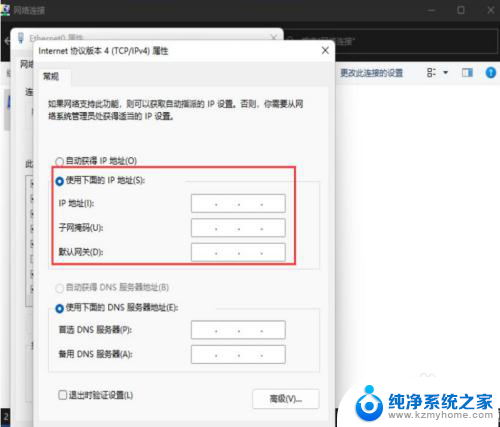
以上就是win11设置ip自动获取的全部内容,还有不懂得用户就可以根据小编的方法来操作吧,希望能够帮助到大家。